win10任务栏怎么还原到下面
经常有win10系统的小伙伴们和我反应,电脑任务栏出现了问题。有些是任务栏出现在了右边,有些是任务栏被隐藏。今天小编就来告诉大家多个方法将windows10系统的任务栏还原到桌面下边的方法。
方法一、
1.将鼠标放到【任务栏】上,右键点击任务栏,将【锁定任务栏】前面的勾选去掉;
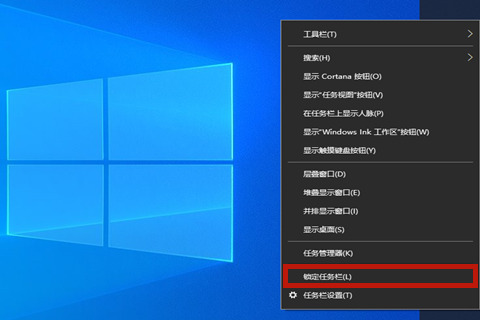
2.之后将鼠标放到任务栏上,按住鼠标左键不放,直接鼠标移动到桌面底部。这时候任务栏也会跟着转移还原到下面了。
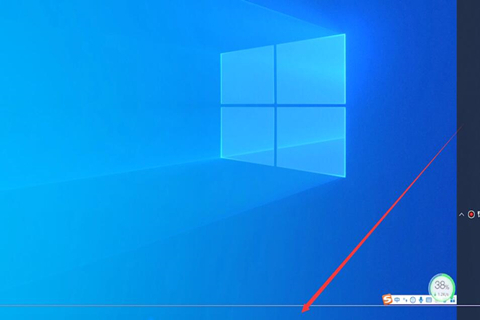
方法二、
1.鼠标点击桌面的空白处,在新出的菜单页面中选择【个性化】;
2.之后在设置页面中点击左侧的【任务栏】;
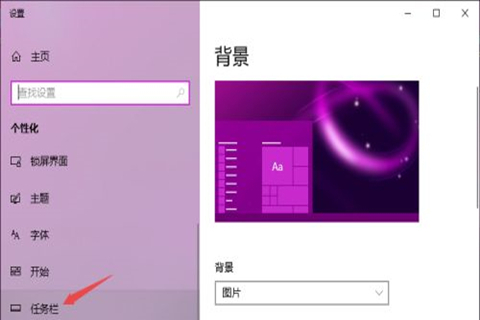
3.在【任务栏在屏幕上的位置】的下拉中找到【底部】,之后关闭页面;
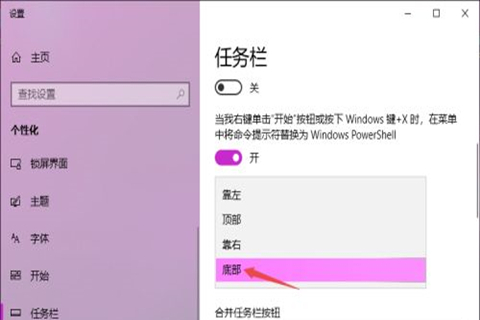
4.现在查看任务栏就会发现任务栏已经还原到底部了。
以上就是让windows10任务栏还原到底部的方法措施了,希望对各位小伙伴们有所帮助。
相关教程:win10系统任务栏隐藏win7系统任务栏重叠我告诉你msdn版权声明:以上内容作者已申请原创保护,未经允许不得转载,侵权必究!授权事宜、对本内容有异议或投诉,敬请联系网站管理员,我们将尽快回复您,谢谢合作!










